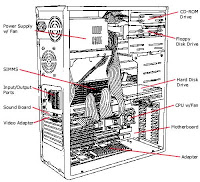Peralatan Multimedia
dan
Fungsi - fungsinya
MULTIMEDIA
Multimedia adalah penggunaan komputer untuk menyajikan dan menggabungkan teks, suara, gambar, animasi dan video dengan alat bantu (tool) dan koneksi (link) sehingga pengguna dapat bernavigasi, berinteraksi, berkarya dan berkomunikasi. Multimedia sering digunakan dalam dunia hiburan dan Game.
Multimedia dimanfaatkan juga dalam dunia pendidikan dan bisnis. Di dunia pendidikan, multimedia digunakan sebagai media pengajaran. Dan di dunia bisnis, multimediadigunakan sebagai media profil perusahaan, profil produk, bahkan sebagai media kios informasi dan pelatihan dalam sistem e-learning.
Alat - alat Multimedia
Alat multimedia saat ini tidak hanya menggunakan komputer saja. Alat komunikasi seperti HP pun sudah menjadi sebuah perangkat multimedia yang semakin canggih. Dengan menggunakan HP yang terbaru kita bisa menggunakan fasilitas teleconference, menonton TV, mengakses internet dan berbagai fasilitas wireless (koneksi tanpa kabel) lainnya.
Selain HP atau ponsel, Camera Digital saat ini juga sudah berfungsi sebagai perangkat multimedia yang dapat menyajikan suara, teks, animasi walaupun belum dapat mengakses internet ( contoh : handycam )
Perangkat Multimedia
Perangkat-perangkat yang dibutuhkan :
1. Perangkat lunak / aplikasi multimedia.
Perangkat lunak ini digunakan untuk menjalankan fungsi multimedia pada komputer. Contoh perangkat lunak untuk multimedia : Windows Media Player ( untuk menjalankan CD atau DVD pada komputer )
2. CD / DVD ROM = Digunakan untuk memutar berbagai jenis CD, VCD dan DVD.
3. Sound CardSound card (kartu suara) = Perangkat yang terhubung pada papan induk (motherboard) yang berfungsi sebagai alat untuk mengolah dan mnegontrol suara, baik suara yang masuk (merekam) dan suara yang keluar melalu speaker. Hal ini dimungkinkan karena pada sound card terdapat masukan (Line in, Mic dan MIDI) serta keluaran (line out/speaker out).
4. Kartu grafis (Graphic Card / Display Adapter)
Kartu grafis adalah perangkat yang terhubung langsung di papan induk komputer yang berfungsi untuk mengolah citra (gambar) agar mempunyai kualitas yang baik. Saat ini kartu grafis yang sering digunakan adalah kartu grafis yang menggunakan teknologi AGP (Accelerated Graphics Port).
5. TV Tuner
Ini adalah perangkat yang memungkinkan komputer untuk menangkap siaran televisi dan menampilkannya pada layar monitor. TV Tuner biasanya berupa card yang dipasang pada card expansi. Tapi ada juga TV Tuner External yang dipasang di luar komputer, bahkan bisa langsung dihubungkan ke monitor.
6. Speaker (pengeras suara)
Ini adalah perangkat output untuk menghasilkan suara.
Perangkat Lunak
Perangkat lunak (software) adalah istilah umum untuk data yang diformat dan disimpan secara digital, termasuk program komputer, dokumentasinya, dan berbagai informasi yang bisa dibaca dan ditulis oleh komputer. Dengan kata lain, bagian sistem komputer yang tidak berwujud.

Perangkat Keras
Perangkat keras komputer (hardware) adalah semua bagian fisik komputer, dan dibedakan dengan data yang berada di [dalamnya atau yang beroperasi di dalamnya, dan dibedakan dengan perangkat lunak (software) yang menyediakan instruksi untuk perangkat keras dalam menyelesaikan tugasnya.Batasan antara perangkat keras dan perangkat lunak akan sedikit buram kalau kita berbicara mengenai firmware, karena firmware ini adalah perangkat lunak yang "dibuat" ke dalam perangkat keras. Firmware ini merupakan wilayah dari bidang ilmu komputer dan teknik komputer, yang jarang dikenal oleh pengguna umum.
Komputer pada umumnya adalah komputer pribadi, (PC) dalam bentuk desktop atau menara kotak yang terdiri dari bagian berikut:
- Papan sistem/papan induk yang merupakan tempat CPU, memori dan bagian lainnya, dan memiliki slot untuk kartu tambahan.
- RAM - tempat penyimpanan data jangka pendek, sehingga komputer tidak perlu selalu mengakses hard disk untuk mencari data. Jumlah RAM yang lebih besar akan membantu kecepatan PC
- Buses:
- Bus PCI
- Bus ISA
- USB
- AGP
- ROM (Read Only Memory) di mana firmware diletakkan
- CPU (Central Processing Unit) sebagai otak dan bagian utama komputer
- Power supply - sebuah kotak yang merupakan tempat kontrol voltase dan kipas
- Pengontrol penyimpanan, dari jenis IDE, SCSI atau lainnya, yang mengontrol hard disk, Floppy disk, CD-ROM dan drive lainnya; kontroler ini terletak di papan induk (atas-papan) atau di kartu tambahan
- Pengontrol penampilan video - memproduksi output untuk komputer display
- Pengontrol komputer bus (paralel, serial, USB, Firewire) untuk menyambung komputer dengan alat tambahan luar lainnya seperti printer atau scanner
- Penyimpanan dalam - menyimpan data dalam komputer untuk penggunaan jangka panjang.
- Hard disk - untuk penyimpanan data jangka panjang
- Kartu suara - menerjemahkan signal dari papan sistem ke bahasa yang dapat dimengerti oleh speaker, dan memiliki terminal untuk mencolok kabel suara speaker.
- Jaringan komputer - untuk menghubungkan komputer ke internet dan/atau komputer lainnya.
- Modem - untuk koneksi tekan-tombol.
- Kartu network - untuk internet DSL/kabel, dan/atau menghubungkan ke komputer lain.
- Input
- Keyboard
- Alat penunjuk
- Mouse
- Trackball
- Joystick
- Gamepad
- Scanner gambar
- Webcam
- Tablet Grafis
- Output
- Printer
- Speaker
- Monitor
- Jaringan/Networking
- Modem